Huion Sketch2022最新版本下载 v3.3.1 安卓版
软件介绍
Huion Sketch2022最新版本是一款采用了纯中文操作界面、傻瓜式操作方式的手机绘图工具,这款软件内置了非常丰富的笔刷、蒙版、字体、色彩等一系列工具,相关用户在这里只需要开动自己的脑筋便可以轻轻松松进行绘图操作,可以制作出各种类型的精美图片作品,这样就能够很好的满足了相关用户的绘图需求。
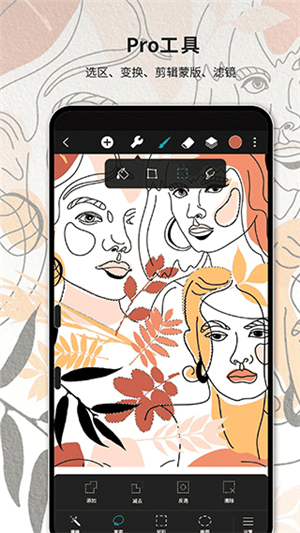
Huion Sketch2022最新版本拥有庞大的素材库,相关用户在这里可以利用各种滤镜效果、分镜头、字体样式、气氛线进行绘图操作,可以很好的将自己脑海中所想的展示出来。除此之外,该软件最大的亮点就是加入了各种超帅气、超便捷手势动作,这样一来就能够很好的提升了相关用户的作画效率以及质量。
软件特色
1、两根手指点击即可撤消,两指捏可放大/缩小并旋转画布
2、三指轻按即可重做,长按屏幕以激活吸管工具
3、用另一只手指轻按特定角度创建完美的圆,正方形和直线
4、通过图形输入板的快速按钮或按键快速撤消和重做
5、将想法变为现实的每一步,绘制的每个笔划都会被精确计数
6、提供19种功能,可对数字笔和数位板上的按键进行编程

软件功能
1、快速滑块,可让你快速调整画笔的厚度和不透明度
2、41种以上普通细腻的画笔可以胜任大多数艺术品
3、超过10种最常用的笔刷设置以获得更好的绘图效果
4、最近使用的6种颜色,可以轻松切换为使用的颜色
5、Huion sketch访问超过20层混合模式以实现工业级合成
6、稳定器实时平滑和完善你的笔画,导入图片以编辑
7、画布水平和垂直翻转,对称视觉指南
8、草图过滤器,可帮助你从艺术品中提取线条
Huion Sketch2022最新版本使用教程
1、在本站安装下载好,您可以挑选或点一下右下方建立模板。
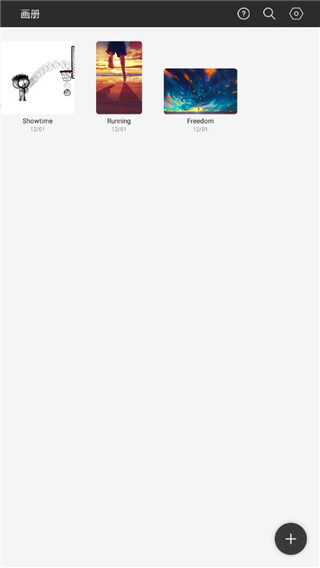
2、挑选模板,可以随意绘加上涂层。
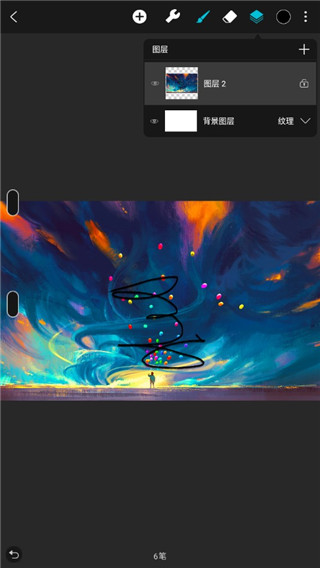
3、点一下右上方的专用工具菜单栏和各种各样高級专用工具。
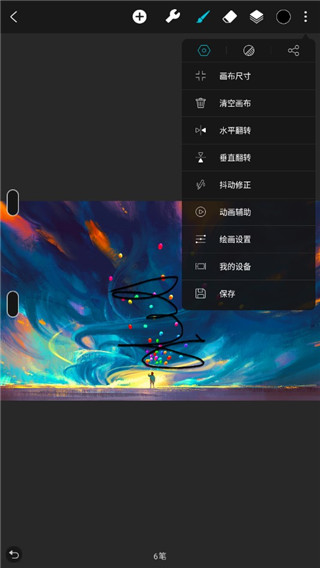
4、返回首页,挑选动漫模板,编缉每一帧动画图片。
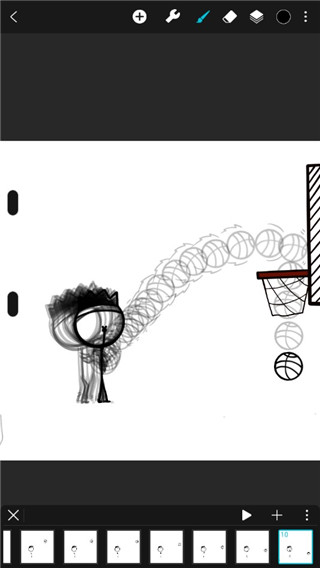
5、点一下首页右上方工具栏,可以查询机器设备,官方网生产制造及其设定app等。
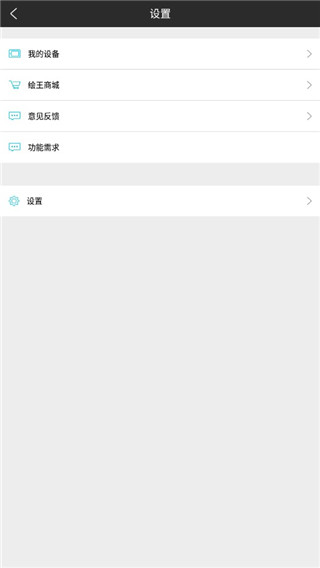
常见问题
Huion sketch怎么保存画好的图?
1、打开Huion sketch软件,新建画布,进入绘画界面。
2、在画布上绘制完成作品后,点击左上角的返回箭头,软件就能自动保存。
3、另外还可以点击右上角的三个点,在螺丝图标最下面有一个“保存”按钮。
4、也可以选择分享图标,里面有导出格式,也有分享格式,都能保存文件。
Huion sketch保存什么文件格式比较好?
1、JPG图片格式,JPG图片格式就是我们平常分享作品的时候可以使用的格式,这种文件格式图片清晰度不会很高,足够用了,占用内存小。
2、PNG图片格式,PNG图片格式是能够保持超高清晰度的,一般发送插画稿、保存元素材料的时候可以使用,可以导出透明背景图,占用内存大一些。
3、GIF动图格式,这是制作表情包的时候可以导出的格式,也就是动图格式。
4、Huion sketch源文件格式,这个格式也就是图库保存项目的格式,能够保存下次继续绘画,图层模式都会保存好。
如果是分享作品就可以选择图片格式,如果是保存源文件就可以直接保存在图库里面。
预测笔迹怎么用?
1、打开huionsketch,新建一个画布,选择上方的预测笔迹图标,调整为最小,数值为1。
2、在左侧选择合适的画笔,在右侧的双圆盘选择合适的颜色即可。
3、在画布中画出一条直线来,发现这条直线有手迹的样子,有点抖动。
4、再次点击预测手迹,将数值设置为3。
5、在双色盘上面更换一个颜色,这样方便区分。
6、在画布上面画出一条直线来,发现利用了预测手迹的线条更为圆滑一些。
怎么导出透明底?
1、在我们将图片抠图出来后,我们打开图层面板,将背景色前面的小眼睛取消掉,隐藏背景色。
2、点击右上角的三个点,选择分享图标,如果是保存在相册中,就选择“导出”。
3、如果是分享给别人,那么就点击“分享”,选择的格式都是“PNG”图片格式,这样就能导出透明底图片了。
- 精选留言 来自辽宁本溪联通用户 发表于: 2023-2-4
- 看看好不好用
- 精选留言 来自山西忻州移动用户 发表于: 2023-8-7
- 支持,希望越做越好!
- 精选留言 来自广东广州电信用户 发表于: 2023-3-18
- 很好用,比之前版本好多了。必须赞一个!!!
- 精选留言 来自浙江金华电信用户 发表于: 2023-3-1
- 这款软件非常的好 谁用谁知道 建议下载
- 精选留言 来自安徽阜阳联通用户 发表于: 2023-2-25
- 很好用,功能挺多的



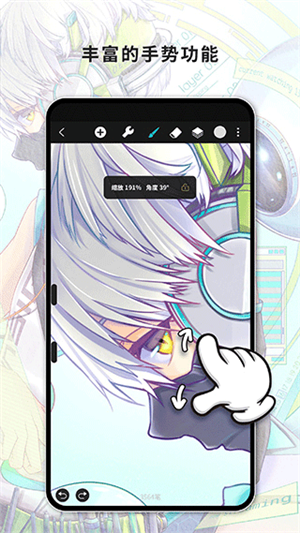
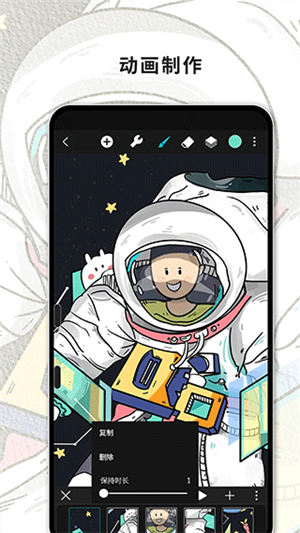
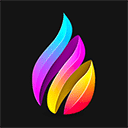









































 浙公网安备 33038202002266号
浙公网安备 33038202002266号